Как да добавите Office Auto-Complete и правописни коригиращи функции на целия Windows
Microsoft Office в момента е най-добрият офис пакет в света. Въпреки че има и други безплатни Office пакети като LibreOffice, те не се сравняват, когато става въпрос за набор от функции на Microsoft Office. Microsoft Word включва функции като автоматично попълване, автоматична корекция на правописа, Autotext и т.н., които правят Microsoft Word най-продуктивния текстов редактор. Винаги съм искал всички тези функции на Microsoft Word да могат да се добавят към цялата операционна система Windows, така че всяко отделно приложение да може да използва тези функции и да ни направи по-продуктивни.
PhraseExpress е софтуерен пакет, който позволява интегрирането на функциите, описани по-горе в Windows. Процесът на интеграция е безпроблемен. Това е като "да го настроите и да го забравите". Просто трябва да инсталирате и активирате PhraseExpress и всичко останало ще се погрижи от самия софтуер. PhraseExpress седи тихо в системната област и изпълнява задачата си, когато е необходимо.
PhraseExpress е безплатен за лична употреба. Можете да изтегляте PhraseExpress и да го инсталирате на 32- / 64-битови операционни системи Microsoft Windows XP, 2003/2008, Vista или Windows 7. Когато стартирате настройката, PhraseExpress ще ви попита дали искате да използвате мрежовата функция. Моля, проверете тази функция, тъй като тя ще инсталира PhraseExpress като 30-дневен пробен период .

След инсталирането ще видите нова икона на PhraseExpress в системната област. Трябва да активирате PhraseExpress, за да започне да работи. За да активирате PhraseExpress, трябва само да кликнете върху иконата на системната област и да изберете "Директен достъп до настройки -> Активиране на PhraseExpress" от елемента от менюто.

PhraseExpress включва мениджър на текстов фрагмент, който може да запазва предварително дефинирани фрази, които могат да бъдат задействани при натискане на пряк път. Например, ако трябва да използвам думата "Make Tech Easier" много пъти, ще създам нова фраза, като щракнете върху иконата PhraseExpress на системната лента и изберете "Създаване на нова фраза". По подразбиране това ще създаде нова фраза от елемента на клипборда. Можете също така да създадете нова фраза от следното меню, което ще Ви даде разширени опции, които да бъдат конфигурирани:
Щракнете върху "Икона на системната област на PhraseExpress -> Директен достъп до настройките -> Отворени свойства на файловете на фраза".
Тук можете също така да организирате фразите в различни папки. Можете също да зададете клавишна комбинация за автоматично вмъкване на фразата където и да искате.

Функциите за автоматична корекция и автоматично попълване работят заедно с мениджъра на текстови фрагменти. Например, има обща фраза " известен също като ". Ние сме умели да пишем по-кратката версия като " известен още ". Когато PhraseExpress работи, въвеждането на " aka " автоматично ще отпечата " известен също като ". Въпреки че можете да създавате свои собствени фрази, можете също така да изтегляте често използваните текстови шаблони от сайта PhraseExpress.
В допълнение към тези функции, PhraseExpress включва и много други функции, включително мениджър на клипборда за проследяване на последните 20 копирани елемента, програма за стартиране, която използва текстови преки пътища за стартиране на програми.
Друга удобна функция на PhraseExpress е, че включва вграден джобен калкулатор, който може да извършва изчисления в движение, докато пишете в текста. Вижте следващата екранна снимка, за да видите красотата на джобния калкулатор.

Ако използвате Windows и трябва да използвате клавиатурата си през повечето време, няма начин да пренебрегнете този прост софтуер. Това е силно препоръчителен софтуер за обикновени потребители, както и за технологии. Какви са вашите мисли за този софтуер? Използвате ли друг софтуер за тази цел? Моля, споделете с нас в коментарите по-долу.


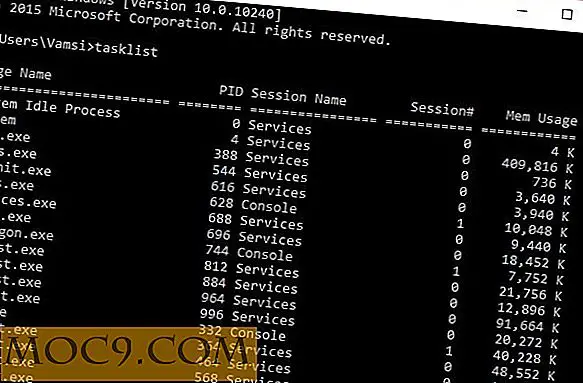




![Google Chrome за Linux сега идва с: Labs [Новини]](http://moc9.com/img/chrome-about-labs-main.png)